Photoshop批量导入笔刷、形状、渐变、图层样式、图案的方法
- 格式:docx
- 大小:14.44 KB
- 文档页数:2

图层样式批量处理技巧图层样式是PhotoShop软件中非常重要的功能之一,它可以使你的设计看起来更加生动、立体和有趣。
但是,当你需要对大量图层进行相同的样式调整时,逐个处理图层可能会非常耗时。
为了提高效率,以下是一些图层样式批量处理的实用技巧。
1. 使用图层样式复制和粘贴图层样式复制和粘贴是一种快速应用相同样式到多个图层的方法。
首先,选择一个已经应用了你想要的样式的图层。
然后,右键点击该图层并选择“复制图层样式”。
接下来,选中需要应用相同样式的其他图层,在图层面板上右键点击并选择“粘贴图层样式”。
这样,选中的图层会立即应用之前复制的图层样式。
2. 使用图层样式选项保存和加载通过保存图层样式选项,你可以将图层样式保存为一个文件,以便在未来的设计项目中重新使用。
首先,应用你想要保存的样式到一个图层上。
然后,右键点击该图层并选择“图层样式选项”。
在打开的对话框中,点击“新建样式”按钮并为样式命名,然后点击“确定”保存。
在以后的设计中,你可以通过右键点击任何图层并选择“加载样式”来加载之前保存的样式文件。
3. 使用图层样式预设PhotoShop软件提供了许多内置的图层样式预设,可以帮助你快速添加常用的样式效果。
选择一个图层,并在图层面板上点击“添加图层样式”按钮(一个fx图标)。
在弹出的下拉菜单中,你可以选择诸如阴影、描边、发光等样式预设。
点击预设后,图层上会立即应用该预设,并你还可以根据需要进行进一步的调整。
4. 使用动作批量处理图层样式除了上述的方法,你还可以使用PhotoShop软件中的动作功能来批量处理图层样式。
首先,打开“动作”面板,在菜单中选择“新动作”,然后为动作命名。
接下来,点击红色的“记录”按钮开始记录你的动作。
在之后的操作中,依次选择需要应用样式的图层,并进行你想要的样式调整。
完成后,再次点击“停止”按钮。
现在,你可以在图层面板中选中一组需要应用样式的图层,然后点击“播放”按钮以批量处理图层样式。

使用Adobe Photoshop软件中的渐变工具的步骤指南Adobe Photoshop是一款功能强大的图像处理软件,它提供了许多不同的工具和功能,使用户能够对图像进行各种编辑和修饰。
其中之一是渐变工具,它能够给图像添加渐变效果,使图像更加生动和有趣。
本文将为大家介绍如何使用Adobe Photoshop中的渐变工具。
第一步,打开Adobe Photoshop软件并导入图像。
在菜单栏中找到“文件”选项,选择“打开”并浏览您的计算机以找到要编辑的图像。
选择图像后,点击“打开”按钮将其导入到Photoshop的工作区。
第二步,选择渐变工具。
“渐变工具”位于Photoshop工具栏中,其图标类似彩虹。
点击工具栏上的渐变工具图标,从而选择该工具。
第三步,选择渐变类型。
在工具选项栏中,可以看到“渐变类型”选项。
点击下拉箭头,系统将显示出不同的渐变类型选项。
您可以选择线性渐变、径向渐变、角度渐变等,根据您对图像的需求选择适合的渐变类型。
第四步,选择渐变颜色。
点击渐变类型旁边的渐变颜色块,打开渐变编辑器。
在这个编辑器中,可以添加、删除和调整渐变的颜色。
您可以单击颜色块以选择基本颜色,也可以选择自定义渐变颜色。
调整渐变颜色的方法有很多种,您可以根据自己的想法进行尝试和调整。
第五步,应用渐变效果。
在选择好渐变颜色后,将鼠标移到图像上,并按住鼠标左键不放。
然后,将鼠标从一个位置拖动到另一个位置,以确定渐变的方向和范围。
当您释放鼠标时,渐变将应用到图像上。
第六步,完成渐变效果后,可以进行一些调整和修改。
例如,您可以调整渐变的透明度、颜色、角度等。
可以通过选择渐变图层,点击“图层”选项,然后选择“渐变图层样式”来进行进一步的修改。
最后,保存您的编辑并导出图像。
在菜单栏中选择“文件”,然后选择“保存”或“另存为”选项来保存编辑后的图像。
您可以选择不同的图像格式进行保存,根据您的需求选择适合的格式。
完成保存后,您可以将图像导出到任何需要的地方。

ps笔刷、样式、渐变、动作、图案、形状使用说明和安装方法ps笔刷、样式、渐变、动作、图案、形状使用说明和安装方法笔刷安装方法如下:1、首先要知道,PS的笔刷后辍名统一为*.abr2、安装方法:PS8.0以上版本安装路径为:打开安装PS的文件夹——预置——画笔——将你下载的笔刷解压到这里面。
PS8.0以下版本安装路径为:打开安装PS的文件夹——再找到名为“brush”的文件夹,brush意为画笔,将你下载的笔刷解压到这里面。
3、笔刷安装成功后如何使用?请打开photoshop,点画笔载入其他的安装方法跟笔刷的大致相同:付其他的工具的后缀名:画笔(笔刷):.abr渐变:.GRD样式:.asl动作:.atn图案:.pat自定形状:.cshps滤镜安装方法:与Photoshop内部滤镜不同的是,外挂滤镜需要用户自己动手安装。
安装外部滤镜的方法分为两种:一种是进行了封装的外部滤镜,可以让安装程序安装的外挂滤镜;另外一种是直接放在目录下的滤镜文件。
安装滤镜的方法很简单,直接将该滤镜文件及其附属的一些文件拷贝“Photoshop\PlugIns”下即可。
先找到滤镜所在目录,如光盘根目录下的PlugIns下的不同公司出品的滤镜目录,进入这些目录,你会发现除了滤镜文件8bf与8bi之外,还有一些帮助文件、asf、dll 等文件,一般的安装文件就是将这个目录一起拷贝到Photoshop的滤镜目录即可,在下一次进入Photoshop时,打开“Fitler”菜单,便会发现新安装的滤镜;另外,为了节省空间,也可以将滤镜目录下的滤镜文件拷贝到Photoshop的滤镜目录下,但是要注意的是:拷贝时要看一下该滤镜有没有附属所动态链接库dll文件或asf文件,如果未将滤镜拷贝完整,那么将不能正常使用该滤镜,另外在拷贝单个滤镜文件之前,请先记下它的文件名,如果下次进入Photoshop后不能正常使用的话,就可以将其删除掉,以节省硬盘空间。

快速了解Photoshop中的图层样式快速导入技巧Photoshop是一款功能强大的图像处理软件,很多设计师和摄影师都喜欢使用它进行图像编辑和设计工作。
在Photoshop中,图层样式是一个非常有用的工具,可以帮助用户快速创建各种效果,如阴影、发光、渐变等等。
本文将介绍一些快速导入图层样式的技巧,帮助用户更高效地使用这个功能。
首先,在Photoshop中打开一个画布或者导入一个图像。
然后,打开图层样式窗口。
可以通过选择“窗口”菜单中的“图层样式”选项来打开此窗口。
一旦打开了图层样式窗口,你将看到一个列表,其中包含了Photoshop中预设的一些样式。
同时,你也可以自己创建和保存样式以备以后使用。
在这个列表中,有一个小图标,点击它可以导入样式。
另外,你还可以通过右键点击样式来导入。
但如果你有很多样式需要导入,使用这种方法将非常耗时。
为了更高效地导入样式,我将介绍一种快速的方法。
首先,准备样式文件。
Photoshop中的样式文件通常具有.psls扩展名。
你可以在网上找到一些PSD资源网站下载一些你喜欢的样式文件。
将这些文件保存到你的计算机上,然后打开Photoshop。
在Photoshop中,打开图层样式窗口。
然后,按住Alt键并点击图层样式窗口左下角的一个小齿轮按钮。
这将打开一个菜单,其中包含了一些选项,包括导入样式。
从菜单中选择导入样式选项。
然后,找到你保存样式文件的文件夹,并选择其中一个样式文件。
点击“打开”按钮。
一旦你点击“打开”按钮,Photoshop将立即导入你选择的样式文件并添加到样式列表中。
你可以使用这些样式来应用在你的图层上。
通过这种方式,你可以快速导入多个样式文件,而无需逐个导入。
这对于那些有大量样式需要导入的用户来说非常方便。
此外,通过这种方法导入样式文件后,你可以随时在图层样式窗口中删除它们。
只需要在图层样式窗口中右键点击样式,然后选择删除即可。
总结一下,在Photoshop中导入图层样式可以帮助用户快速创建各种效果。
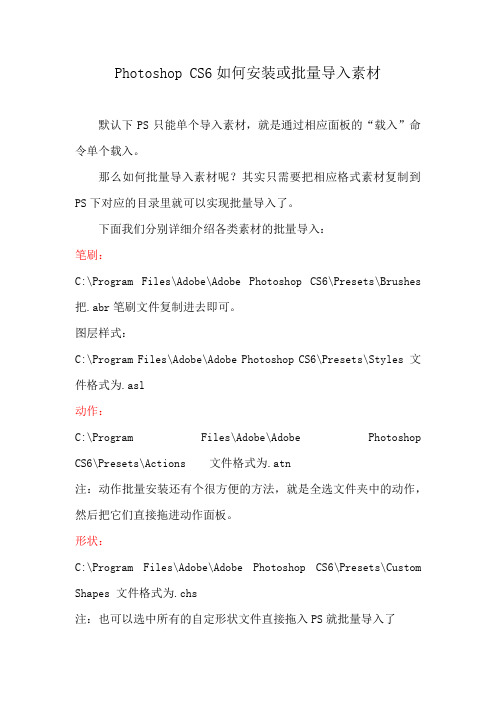
Photoshop CS6如何安装或批量导入素材默认下PS只能单个导入素材,就是通过相应面板的“载入”命令单个载入。
那么如何批量导入素材呢?其实只需要把相应格式素材复制到PS下对应的目录里就可以实现批量导入了。
下面我们分别详细介绍各类素材的批量导入:笔刷:C:\Program Files\Adobe\Adobe Photoshop CS6\Presets\Brushes 把.abr笔刷文件复制进去即可。
图层样式:C:\Program Files\Adobe\Adobe Photoshop CS6\Presets\Styles 文件格式为.asl动作:C:\Program Files\Adobe\Adobe Photoshop CS6\Presets\Actions 文件格式为.atn注:动作批量安装还有个很方便的方法,就是全选文件夹中的动作,然后把它们直接拖进动作面板。
形状:C:\Program Files\Adobe\Adobe Photoshop CS6\Presets\Custom Shapes 文件格式为.chs注:也可以选中所有的自定形状文件直接拖入PS就批量导入了图案:C:\Program Files\Adobe\Adobe Photoshop CS6\Presets\Patterns 文件格式为.pat注:也可以选中所有的图案文件直接拖入PS就批量导入了色板:C:\Program Files\Adobe\Adobe Photoshop CS6\Presets\Color Swatches 文件格式为.aco渐变:C:\Program Files\Adobe\Adobe Photoshop CS6\Presets\Gradients 文件格式为.grd等高线:C:\Program Files\Adobe\Adobe Photoshop CS6\Presets\Contours 文件格式为.shc字体:把字体复制到控制面板中的“字体”中即可,需要注意的是,当提示是否替换时选择“否”。

Photoshop中的渐变工具使用方法Photoshop是一款功能强大的图像编辑软件,其中的渐变工具是其重要的功能之一。
渐变工具可以帮助用户在图像中创建平滑过渡的颜色效果,使图像更加生动鲜明。
本文将详细介绍Photoshop中渐变工具的使用方法。
步骤如下:1. 打开Photoshop软件并导入需要编辑的图像。
在菜单栏中选择"文件",然后点击"打开",选择图像文件并点击"确定"。
2. 在工具栏中找到渐变工具。
渐变工具的图标是一个色块渐变的图案,可以通过长按矩形框图标,在弹出菜单中选择渐变工具。
3. 在选项栏中设置渐变工具的属性。
在选项栏中可以设置渐变的类型、颜色、阴影等属性。
根据自己的需求选择合适的设置。
4. 选择绘制渐变的方式。
在渐变工具的选项栏中,有三种不同的绘制方式可以选择:线性、径向和角度。
根据自己的需求选择合适的绘制方式。
5. 选择渐变的样式。
在渐变工具的选项栏中,可以选择不同的渐变样式,如正常、颜色加深、滤色等。
根据自己的需求选择合适的样式。
6. 确定渐变的起点和终点。
在图像中点击并拖动鼠标,确定渐变的起点和终点。
起点是渐变的起始位置,终点是渐变的结束位置。
可以通过调整起点和终点的位置,改变渐变的方向和形状。
7. 绘制渐变。
在确定好起点和终点后,松开鼠标左键,在图像中绘制渐变。
根据起点和终点的位置和形状,渐变可以呈现出不同的效果。
8. 调整渐变的属性。
在绘制渐变之后,可以通过调整渐变工具的属性来使渐变效果更加符合自己的需求。
可以修改渐变的颜色、透明度、角度等属性。
9. 保存和导出编辑后的图像。
在完成渐变效果的编辑之后,可以点击菜单栏中的"文件",然后选择"保存"或"另存为"来保存编辑后的图像。
可以选择不同的文件格式来保存图像。
总结:通过上述步骤,使用Photoshop中的渐变工具可以轻松地创建平滑过渡的颜色效果。
电脑ps笔刷怎么导入下载的画笔怎么批量免费导入ps
昨天小编在网上下载了好看的免费笔刷,准备安装进ps使用,但是却发现自己不知道电脑ps笔刷怎么导入,于是仔细的研究了一番,总算找到了下载的画笔怎么批量免费导入ps的方法,并且成功进行了导入,下面小编把自己使用的方法也分享给大家,大家有需要的话赶紧来看看吧。
.
电脑ps笔刷怎么导入?
具体步骤如下:
1.在画布的左侧,点击“画笔工具”,上方会出现一个“画笔设置”面板,点击打开;
2.点击设置界面最右侧的锯齿状图标弹出下拉列表,在下拉列表里选择“载入画笔”;
3.选择好后,点击“打开”;
4.提示:只能一个一个导入,并不能多个同时导入多个画笔;
5.某些特殊的画笔工具可以点击“窗口”中的“动作”;
6.在动作面板里选择最右侧的锯齿状图标弹出下拉列表,在下拉列表里选择“载入动作”,之后按之前的步骤来即可导入成功。
以上就是小编为大家带来的电脑ps笔刷怎么导入的方法了,希望能帮助到大家。
PS字体、样式、图案、笔刷等正确导⼊安装⽅法⼀、字体导⼊PS:字体导⼊也就是导⼊WINDOS系统,这样电脑⾥哪个软件都可以⽤了。
打开C盘,找到WINDOS⽂件夹,打开FONTS⽂件夹,把要导⼊的字体粘贴⾥边就可以了。
⼆、样式导⼊PS:1,⾸先打开photoshop,调出样式控制⾯板,选择菜单:窗⼝ > 样式如图1<图1>2,点击样式⾯版右边的⼩三⾓形,会看到⼀排下拉菜单,选择载⼊样式如图2<图2>3,选择你下载并解压的样式⽂件,点载⼊<图3>4,载⼊后就可以在样式⾯板上看到刚才载⼊的样式如图4<图4>5,选择你要加样式的图形或⽂字等,点样式图案就可以应⽤效果。
<图5>6,如果你觉得不好的样式效果你可以直接在样式上⾯按⿏标右键选择删除样式。
<图6>7,你还可以把⾃⼰样式⾯版的样式保存起来只要选择图7上⾯的存储样式。
<图7>三、图案导⼊PS:1,⾸先打开photoshop,选择菜单 : 编辑 > 预设管理器如图1<图1>2.在预设类型中选择图案,然后再选栽⼊按钮<图2>3.选择你想要载⼊的图案<图3>4.载⼊后就可以看到刚才载⼊的图案<图4>5.选择修复画笔⼯具,在最上⾯的属性栏选择图案如图6就可以选择刚才载⼊的图案<图5><图6>6.在空⽩的地⽅就可以使⽤图案了<图7><图8>7.也可以使⽤填充来填充背景图案,选择菜单:编辑 > 填充如图7<图7>8.在使⽤中选择图案就可以找到刚才安装的图案如图8,然后确定就可以看到效果。
<图8>四、渐变导⼊PS:1,⾸先打开photoshop,选择⼯具箱中的渐变⼯具如图1<图1>2,在最上⾯的属性栏如图2所⽰点⼩三⾓形选择“载⼊渐变”<图2>3,找到你要载⼊的渐变⽂件,然后载⼊<图3>4,载⼊后就可以看到刚才载⼊的渐变<图4>5,使⽤渐变⼯具就可以轻松绘制我们所要的简便效果。
Photoshop软件中的图像导入与导出方法Photoshop软件是一款广泛使用的图像处理软件,让用户能够对图像进行编辑和设计。
作为一名使用过Photoshop软件的爱好者,我深入研究了其中的图像导入和导出方法,并将在本文中与大家分享。
图像导入是使用Photoshop软件的重要第一步。
在打开软件后,你可以通过几种方式将图像导入Photoshop。
常见的方式是通过菜单栏中的“文件”选项,然后选择“打开”。
接着你可以选择硬盘上的图像文件,点击“打开”按钮即可将图像导入软件。
此外,你也可以直接将图像文件拖放到软件窗口中,软件会自动导入图像。
这些导入方式十分便捷,让用户能够快速地将图像拖入软件中进行编辑。
导入图像后,你可以开始使用Photoshop的各种强大的编辑工具来加工图像。
比如,你可以使用选区工具来选择某个区域进行编辑,然后进行裁剪、调整亮度、对比度、色彩等。
为了更好地操作图像,软件提供了丰富的图层功能。
在编辑图像时,你可以在图像上创建多个图层,每个图层可以独立地进行编辑。
这样的操作方式非常灵活,让你能够根据需求对图像进行精细的改动。
当你完成图像编辑后,你可能希望将图像导出保存为不同的格式以适应不同的用途。
Photoshop软件提供了多种导出选项。
最常用的方式是通过菜单栏中的“文件”选项选择“导出”或“另存为”,然后选择所需的文件格式。
软件支持的文件格式非常丰富,包括JPEG、PNG、GIF、TIFF等。
不同的文件格式适用于不同的场景。
比如,如果你将图像用于网页,可以选择导出为JPEG格式,它能够同时保留较好的图像质量和较小的文件大小。
而对于图像中有透明背景的情况,可选择导出为PNG格式,以保留图像的透明度。
除了以上常见的导出方式,Photoshop还提供了其他一些高级的导出选项。
比如,你可以选择导出为Web优化的图像,以便在网页上加载速度更快。
此外,软件还支持将图像导出为PDF文件,这在需要制作电子书或报告时非常有用。
Adobe Photoshop软件中的绘图筆和图案工具使用方法Adobe Photoshop软件中的绘图笔和图案工具使用方法介绍:Adobe Photoshop是一款广泛使用的图像处理软件,拥有丰富的绘图笔和图案工具。
在日常设计和编辑中,正确使用这些工具将大大提高工作效率和作品质量。
本文将详细介绍Adobe Photoshop软件中绘图笔和图案工具的使用方法,为读者提供更好的设计和编辑工作体验。
一、绘图笔工具1. 铅笔工具:适用于需要精确和细致的绘图,例如描边或线条的绘制。
在工具栏中选择铅笔工具,调整硬度和粗细,通过鼠标或绘图板绘制线条。
同时,你可以使用按住Shift键来绘制水平或垂直的直线,使线条更加准确。
2. 笔刷工具:是Photoshop最基础的绘图工具之一,可以选择不同的笔刷形状和大小,通过鼠标或绘图板进行绘制。
此外,你还可以调整笔刷的透明度和流量,使绘制的图像更具艺术效果。
3. 橡皮擦工具:在绘图过程中,经常需要对图像进行修正或擦除。
橡皮擦工具可以帮助你快速擦除不需要的部分,通过选择不同的橡皮擦形状和大小,可以对图像进行精确的修饰。
二、图案工具1. 填充工具:填充工具是一个常用的图案工具,可以用于填充选定区域的颜色或图案。
在工具栏中选择填充工具,然后从颜色面板中选择合适的颜色或图案,并单击要进行填充的区域,即可完成填充操作。
2. 渐变工具:渐变工具可以创建颜色渐变效果,通过选择不同的颜色和渐变样式,可以快速制作出炫丽的渐变效果。
在工具栏中选择渐变工具,然后在颜色面板中选择合适的颜色,点击并拖动鼠标,即可构建出自定义的渐变效果。
3. 色彩替换工具:色彩替换工具可以帮助你在图像中快速替换指定的颜色。
选择色彩替换工具后,在工具选项栏中选择要替换的颜色,然后在图像中单击相应的颜色区域即可进行替换。
该工具尤其适用于修正或调整图像的色彩平衡。
总结:掌握Adobe Photoshop软件中的绘图笔和图案工具的使用方法对于设计和编辑工作至关重要。
要批量导入笔刷,PS默认的只能单个导入。
有人问起今天就在这里也说一下,如果批量导入打开PS下对应的目录然后把对应的格式仍到目录里就可以实现批量导入了。
例如我要导入画笔,那么要打开PS目录下的presets目录,PRESETS下目录的brushes 就是笔刷目录,如果之前导入过一些笔刷,那么brushes目录就保存有你之前导入的笔刷。
将还没有导入的笔刷直接复制到这个目录下即可。
其他的方式一摸一样。
千万不要把所有不相干的文件也仍进去哦,下面是对照表。
图层样式rogram Files\Adobe\Adobe photoshop CS4\Presets\Styles,文件格式为ASL
画笔:Program Files\Adobe\Adobe Photoshop CS4\Presets\Brushes,文件格式为ABR
自定形状:Program Files\Adobe\Adobe Photoshop CS4\Presets\Custom Shapes,文件格式为CSH
图案:Program Files\Adobe\Adobe Photoshop CS4\Presets\Patterns,文件格式为PAT
色板:Program Files\Adobe\Adobe Photoshop CS4\Presets\Color Swatches,文件格式为ACO
渐变:Program Files\Adobe\Adobe Photoshop CS4\Presets\Gradients,文件格式为GRD
等高线:Program Files\Adobe\Adobe Photoshop CS4\Presets\Contours,文件格式为SHC
photoshop cs6 滤镜安装方法
photoshop cs6滤镜路径与其他版本均有不同,原本的plus-ins目录下只有panels一个文件夹,而滤镜真正的路径为
X:\Adobe Photoshop CS6\Required\Plug-Ins\Filters,格式.8bf, x为phtoshop安装盘符。
一般的滤镜,都可以按上面的路径,把.8bf文件放进去就可以,最好是按文
件夹的形式区分,以便管理.
但kpt7是个例外,如果按上面的方式安装,会提示找不到文件.
那么如何使用kpt7呢?
正解是:
首先现在kpt7绿色版,解压.
把解压后文件夹下所有的8bf文件选中,复制
到 X:\Adobe Photoshop CS6\Plug-Ins\ 下.
把文件夹下除8bf以外的其他文件,复制到 X:\Adobe Photoshop CS6\下.
启动ps,按文件夹内文本文件说明填入注册码,既可以无限制使用kpt7了.
有的需要安装,记得在编辑-首选项-增效工具的文件夹设置为这个plug-in
文件夹。
发现在cs6 里面用滤镜貌似不用注册,也不用激活。
ps动作批量安装有个很方便的方法,全选文件夹中的动作,然后把它们直接拖进动作面板。
还有种方法,也很方便。
找到动作的文件夹(大致是下面这样的)
:\Program Files\Adobe\Adobe Photoshop CS5\Presets\Actions,格式 .atn然后把动作文件复制进去,再重启ps,打开动作面板,点击右上角的倒三角,在弹出的列表中就会显示出载入的动作。
画笔批量导入:把文件放到pS画笔文件夹:Program Files\Adobe\Adobe Photoshop CS4\Presets\Brushes,文件格式为ABR,打开ps-窗口——画笔——选中所有添加的画笔文件,拖放到打开的画笔窗口中,就会全部自动安装到ps 了。
其他文件导入也可参照这个方法!
测试中双击也可以导入。
最近导入图案发现没有图案的单独窗口,不能拖入,上面的方法不实用。
又找到一个最简单的方法,哈哈:打开PS,全选要导入的图案文件直接拖入PS即可全部导入,试了试添加自定义形状也很快导入,那么其它的插件这样添加应该也可以了,简单啊,其它方法都是浮云了,PS 无限强大啊。